Word2007如何隐藏和显示文字
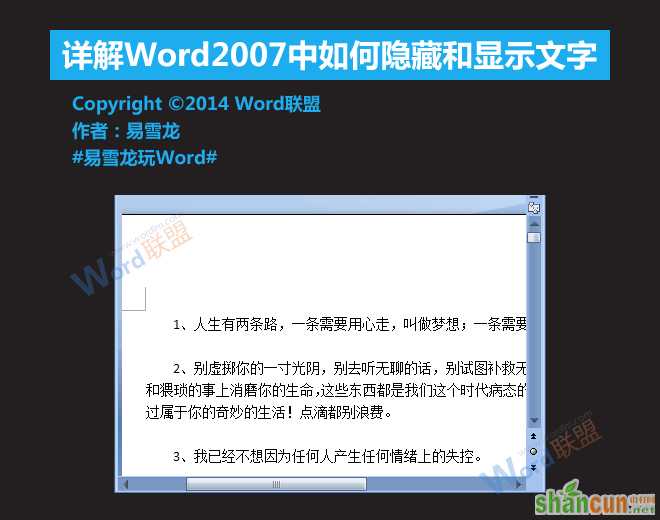
隐藏文字
1、选中要隐藏的文字,然后单击鼠标右键,在弹出的快捷菜单中选择“字体”选项。
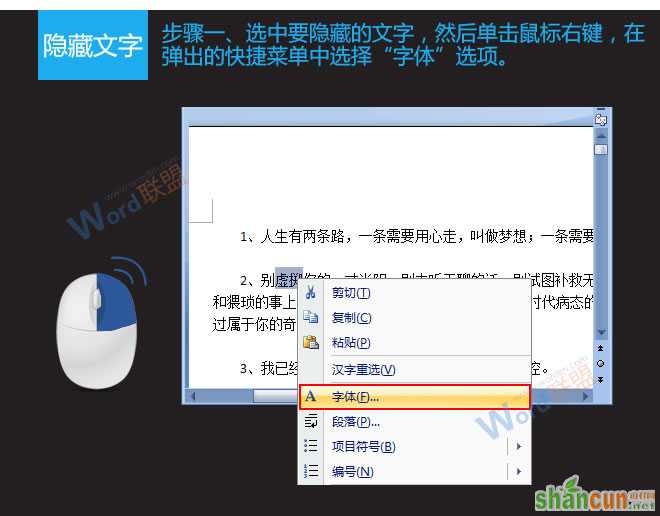
2、弹出“字体”对话框,在效果中勾选“隐藏”,然后单击“确定”按钮即可。
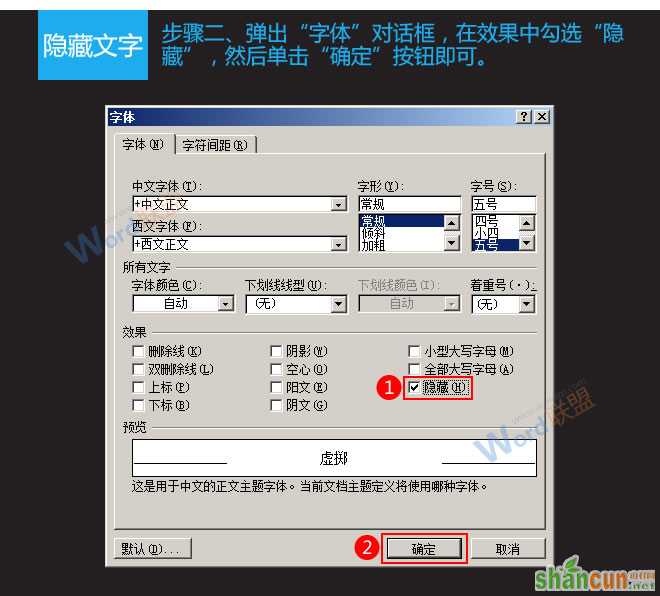
3、回到Word文档,大家可以看到我们之前选中的文字已经被隐藏起来了。
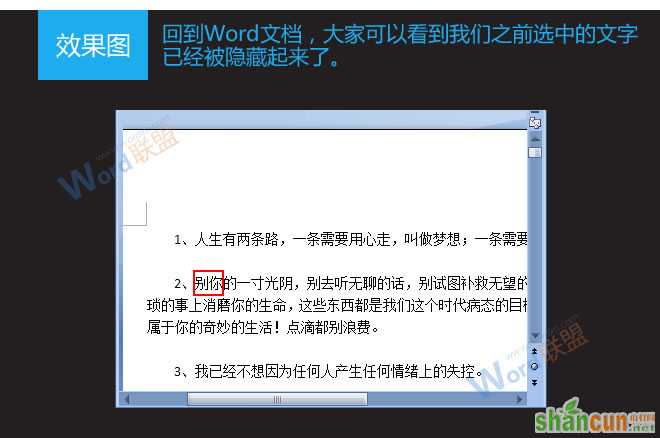
显示文字
1、选中隐藏文字左右两侧的文字(或者是整篇文档),单击鼠标右键,选择“字体”项。

2、将效果中“隐藏”前的钩钩取消掉,并确定。
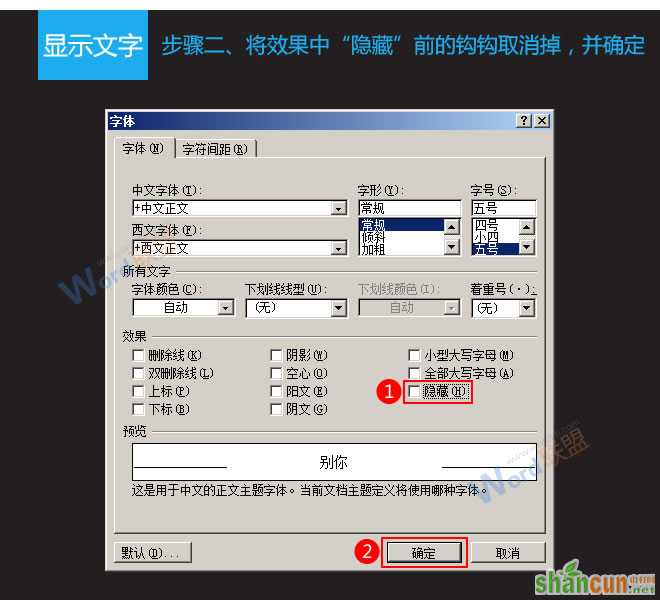
3、回到Word文档,大家可以看到我们之前隐藏的文字已经被显示出来了。
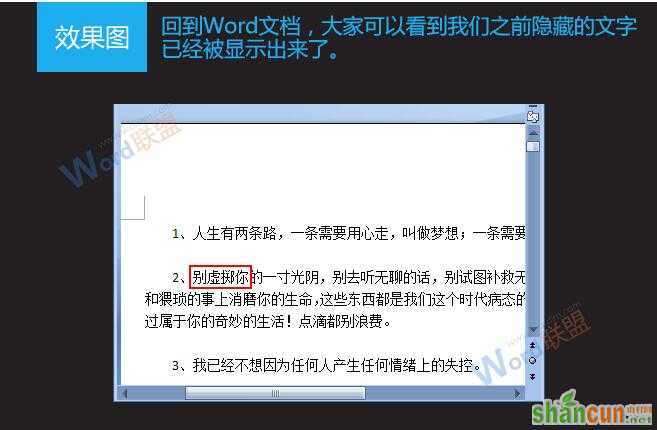
Word2007如何隐藏和显示文字
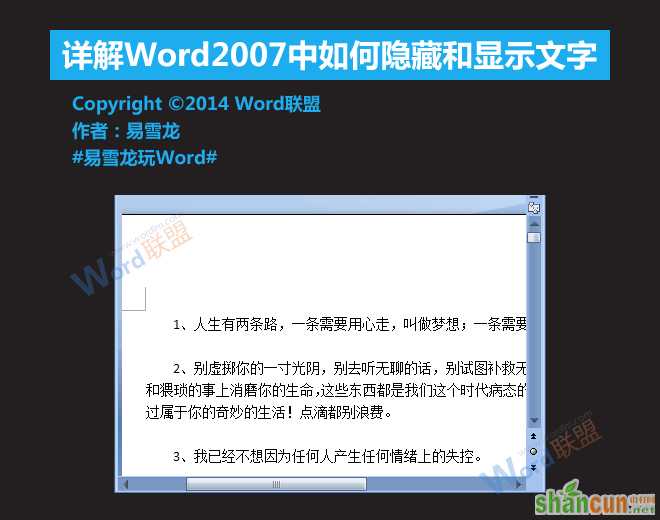
隐藏文字
1、选中要隐藏的文字,然后单击鼠标右键,在弹出的快捷菜单中选择“字体”选项。
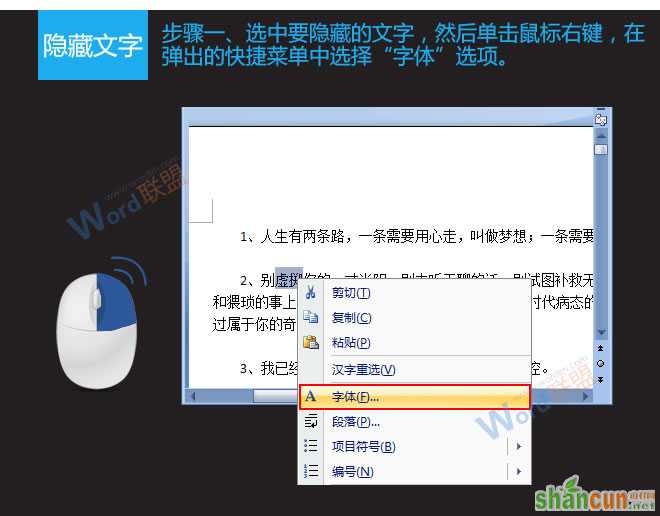
2、弹出“字体”对话框,在效果中勾选“隐藏”,然后单击“确定”按钮即可。
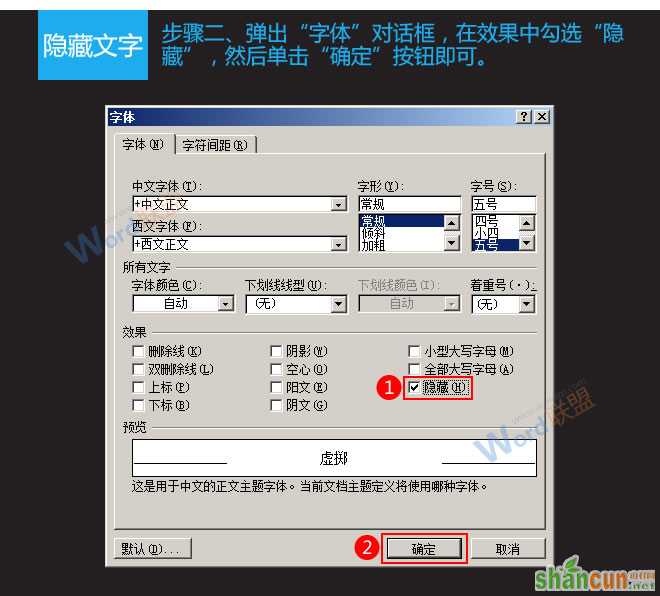
3、回到Word文档,大家可以看到我们之前选中的文字已经被隐藏起来了。
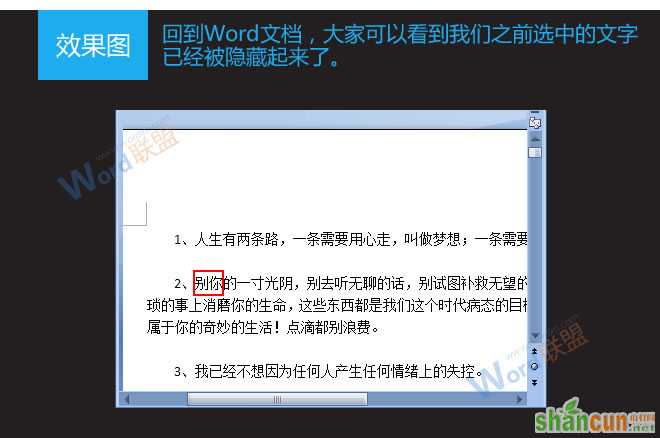
显示文字
1、选中隐藏文字左右两侧的文字(或者是整篇文档),单击鼠标右键,选择“字体”项。

2、将效果中“隐藏”前的钩钩取消掉,并确定。
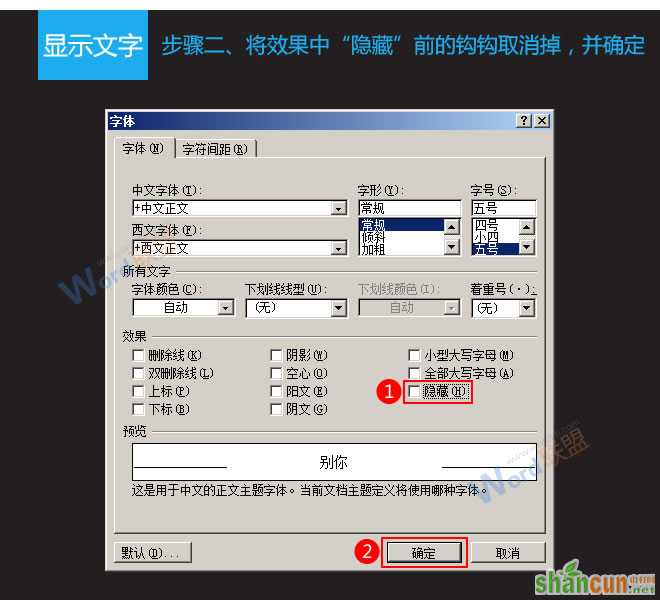
3、回到Word文档,大家可以看到我们之前隐藏的文字已经被显示出来了。
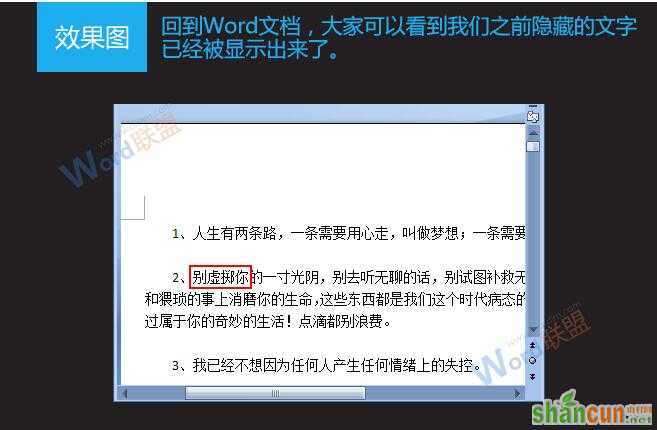

手机看新闻
微信扫描关注